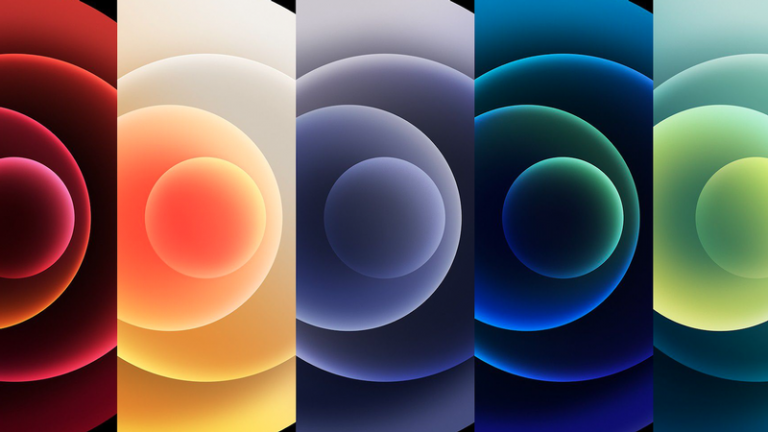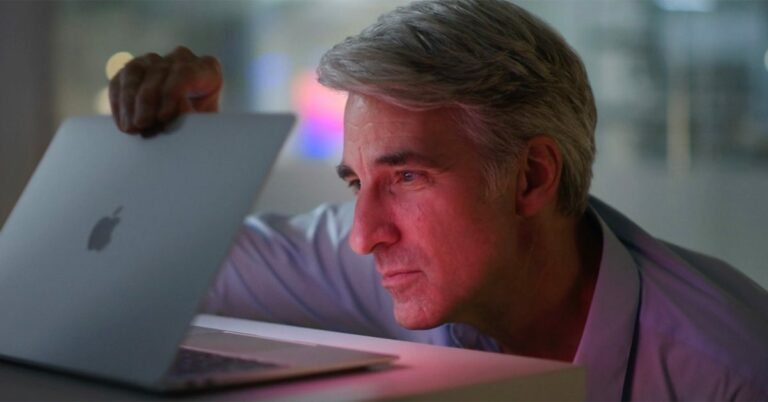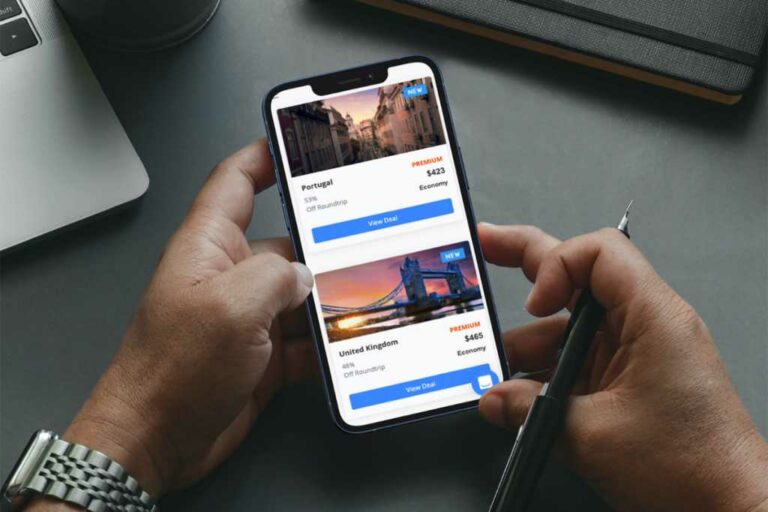Отключите автоматическое подключение iPhone к Wi-Fi для общедоступных сетей.
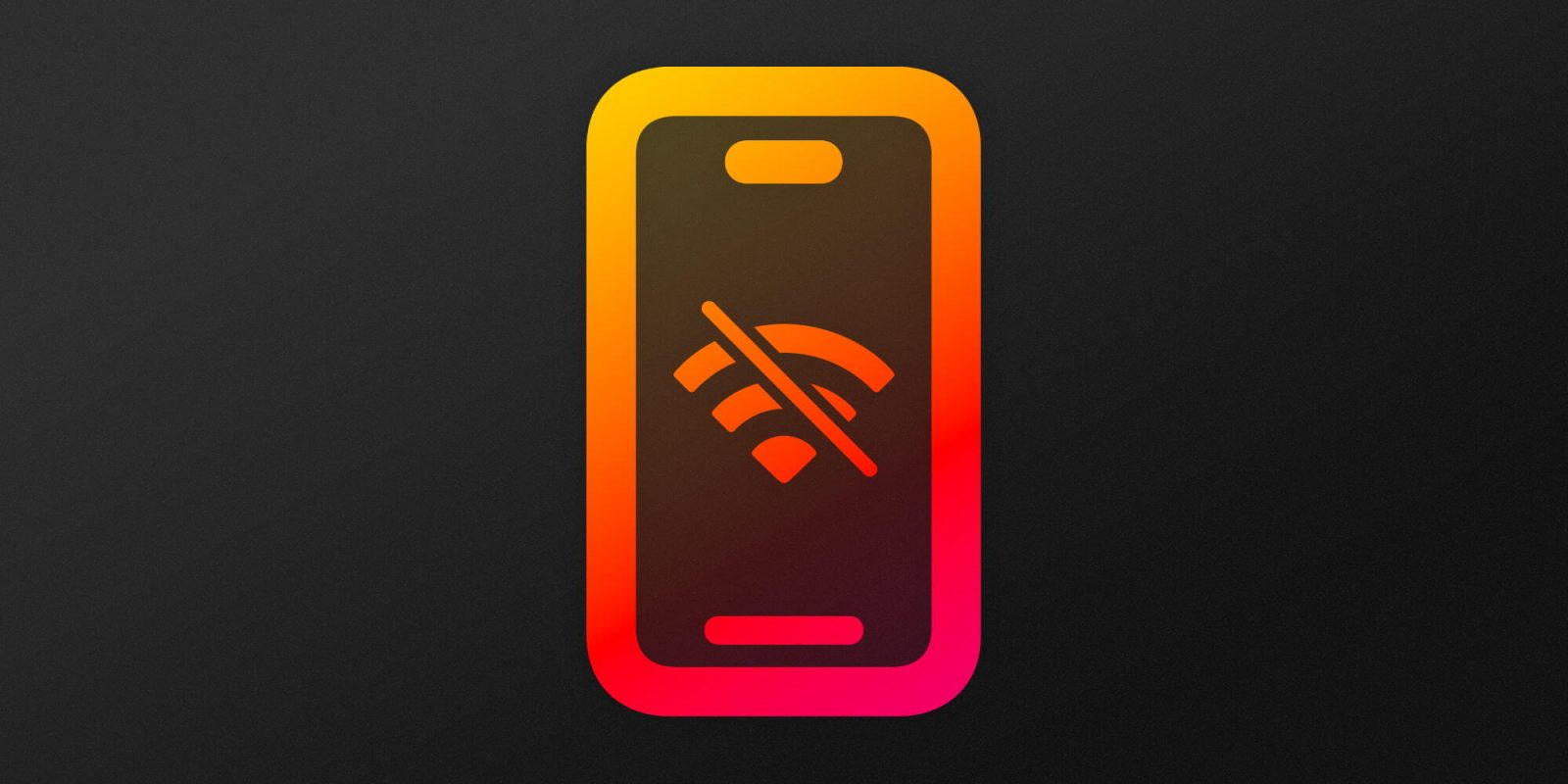
Вы замечали, что ваш iPhone подключается к сети Wi-Fi, когда вы находитесь вдали от дома, не спрашивая об этом? Или, может быть, вы хотите проверить, к каким сетям автоматически подключается ваш iPhone? Следуйте инструкциям по отключению автоматического подключения iPhone WiFi к общедоступным сетям и сетям оператора.
Настройка по умолчанию для айфон когда он обнаружит неизвестную сеть WiFi, спросите, хотите ли вы присоединиться. Однако существует сценарий, в котором он может автоматически подключаться к сетям Wi-Fi без запроса.
Программы для Windows, мобильные приложения, игры - ВСЁ БЕСПЛАТНО, в нашем закрытом телеграмм канале - Подписывайтесь:)
Их называют «управляемыми сетями», и они часто предоставляются бесплатно поставщиками беспроводной связи, такими как AT&T, T-Mobile, Verizon и другими.
Поскольку они обычно поступают из надежного источника, iPhone по умолчанию автоматически подключается к общедоступным управляемым сетям, но вы можете отключить это поведение.
Управляемые сети могут различаться. Например, это могут быть заблокированные сети, доступные только для клиентов определенного оператора. Но даже несмотря на то, что некоторые из них не являются полностью открытыми общедоступными сетями, вы можете не захотеть автоматически присоединяться к ним, поскольку они являются своего рода общедоступными подключениями.
Помимо управляемых сетей, вы также можете проверить список известных сетей вашего iPhone, чтобы забыть о них на случай, если вы случайно присоединились к одной из них в прошлом.
Как отключить автоматическое подключение iPhone к WiFi для управляемых сетей
- Открой Приложение настроек на вашем айфоне
- Выбирать Wi-Fi на вершине
- Теперь нажмите Редактировать в правом верхнем углу
- Проведите пальцем вниз и посмотрите в управляемых сетях
- Коснитесь обведенного «i» справа от любой сети.
- Теперь коснитесь установите переключатель рядом с Auto-Join, чтобы отключить его
Вот как это выглядит:
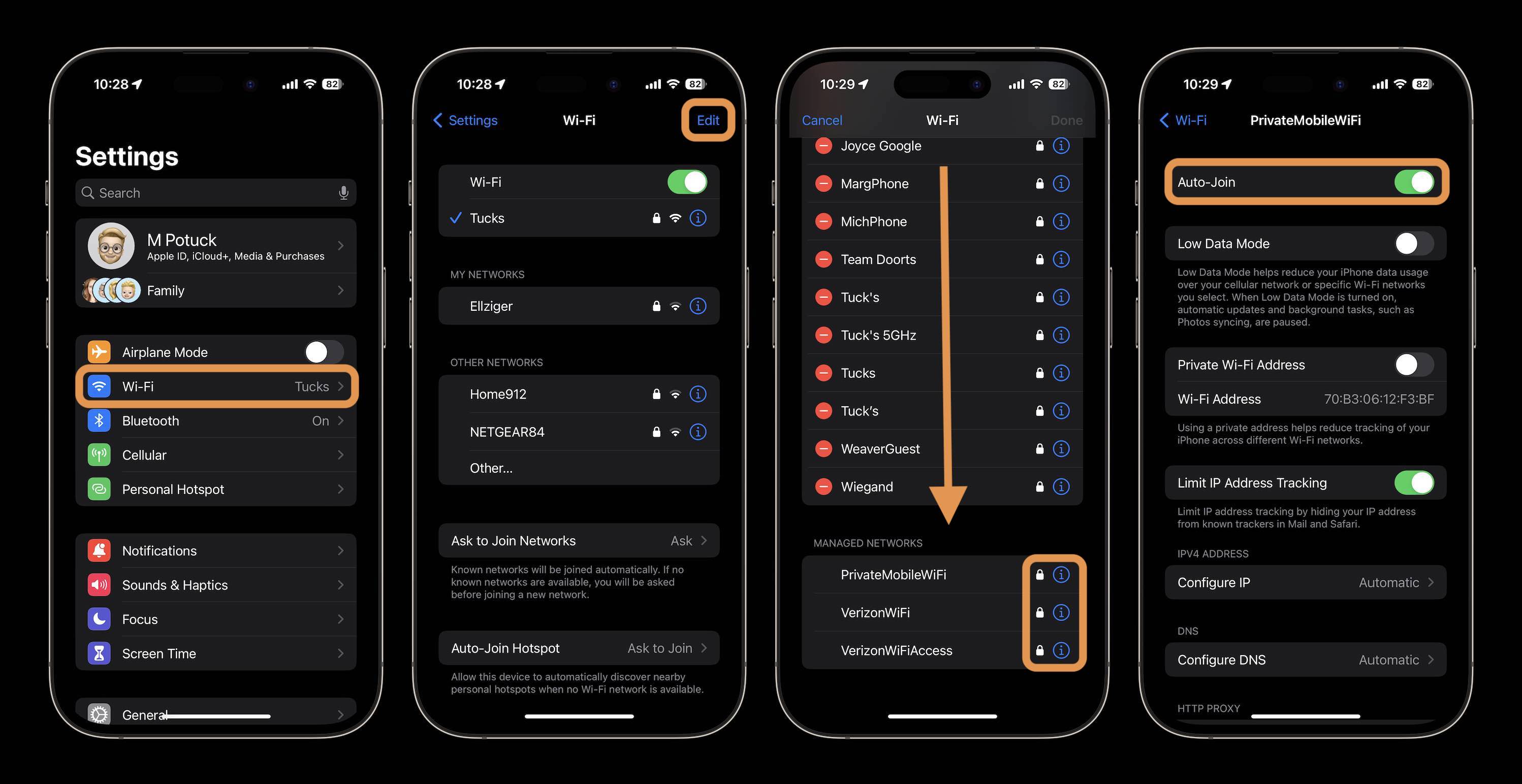
Конечно, еще один вариант отключения автоматического подключения iPhone к Wi-Fi — это полное отключение WiFi, но об этом может быть хлопотно, и о нем легко забыть.
Как управлять известными сетями iPhone
Если вы хотите проверить, к каким сетям автоматически подключается ваш iPhone после того, как вы подключились к нему хотя бы один раз, выполните следующие действия:
- Открой Приложение настроек на вашем айфоне
- Выбирать Wi-Fi на вершине
- Теперь нажмите Редактировать в правом верхнем углу
- В верхнем разделе будут ваши известные сети, коснитесь значка «–» справа, чтобы удалить одну из них.
- Или коснитесь обведенного «i» справа от любой сети, чтобы отключить автоматическое присоединение, включить частный адрес WiFi и т. д.
Вы также можете изменить настройку iPhone по умолчанию, запрашивающую, хотите ли вы присоединиться к неизвестным сетям. Помимо значения по умолчанию «Спросить», вы можете установить для него значение «Уведомлять» о доступных сетях или отключить его, что позволит вам вручную выбирать и присоединяться ко всем сетям.
Спасибо, что ознакомились с нашим руководством по отключению автоматического подключения iPhone к Wi-Fi для общедоступных сетей!
Прочитайте больше руководств по 9to5Mac:
Программы для Windows, мобильные приложения, игры - ВСЁ БЕСПЛАТНО, в нашем закрытом телеграмм канале - Подписывайтесь:)